
Innehåll
Med MacOS Sierra och watchOS 3.0 kan du låsa upp din Mac med din Apple Watch. Så här konfigurerar du din Apple Watch för att låsa upp din Mac. För att göra detta måste du aktivera Apples nya tvåfaktorsautentisering.
Du måste uppdatera din Mac till MacOS Sierra och din Apple Watch för att seOS 3.0. Båda är gratis uppdateringar. MacOS Sierra-uppdateringen är tillgänglig på många Mac-datorer, men du behöver en 2013 eller senare modell för att kunna låsa upp med Apple Watch-funktionen.

Hur låser du upp din Mac eller MacBook med Apple Watch.
WatchOS 3.0-uppdateringen och upplåsningsfunktionen fungerar med Apple Watch, Apple Watch-serien 1 och Apple Watch-serien 2.
När du har ställt upp det kan du helt enkelt öppna din bärbara dator eller knacka på tangentbordet för att väcka din Mac och låsa upp den.
Hur låser du upp din Mac med Apple Watch
När du har installerat alla uppdateringar kan du aktivera den nya funktionen. Du behöver göra det för varje Mac du vill låsa upp.
För att aktivera Apple Watch låsa upp min Mac-funktion,gå till Inställningar -> Säkerhet och sekretess -> Låt din Apple Watch låsa upp din Mac.
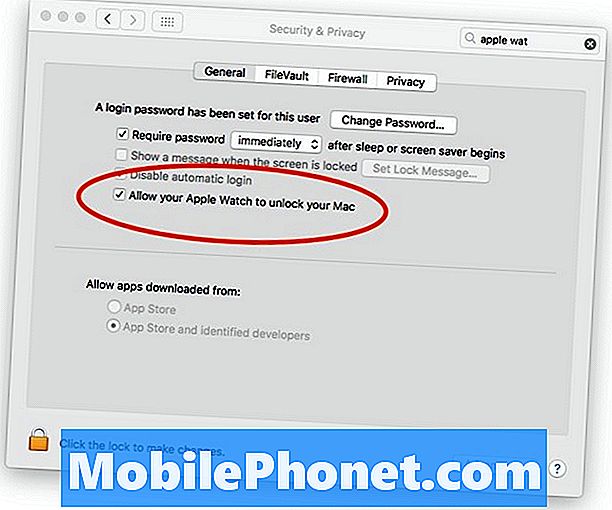
Så här ställer du in alternativet för att låsa upp din Mac med Apple Watch.
Du måste se till att du har den senaste Apple-tvåfaktorsautentiseringen. Om du inte gör den här skärmen kommer du att uppmanas att ställa in den. Det kan hända att du måste stänga av tvåstegsautentisering som du använde och ställa in.
Använd videon nedan för att se hur du kan ställa in det här. Det är viktigt att du har flera pålitliga enheter och telefonnummer så att du inte blir låst ur ditt konto.
När det här är inställt, gå tillbaka och kolla rutan på din Mac. Öppna samma säkerhetsinställningar på någon annan Mac som du vill använda med och sätt på den också.
Apple Watch måste vara upplåst för att detta ska fungera. Allt du behöver göra är att öppna locket på din MacBook och det kommer automatiskt att låsa upp. På en skrivbord vaknar datorn från sömn och den kommer att låsa upp.
När den låser upp får du en anmälan på din klocka. Meddelandet försenas något i vissa fall, men den faktiska upplåsningen av din Mac är snabbare än att skriva ett lösenord.
Glöm inte ditt lösenord eftersom du behöver det för att låsa upp din Mac ibland. Vi har funnit att minst två gånger vi måste skriva in lösenordet för att kunna använda funktionen igen. Det liknar att använda Touch ID på din iPhone. Ibland måste du ange ett lösenord för att det ska börja fungera igen.
12 Nya MacOS Sierra funktioner värda uppgradering för














